伊瑟最强阵容怎么搭配
时间:2025-10-20 | 作者: | 阅读:140伊瑟最强阵容怎么搭配?也许有很多的童鞋还不知道伊瑟手游阵容分享,下面由心愿游戏小编为你带来这方面的答案,一起来看看吧!
这里为大家带来的游戏各个单位都是不太一样的搭配,首先给大家做带来一个新手比较适合使用的低配版配队效果,这里的话,使用的是格雷+卡奇+多乐丝+炼这4个角色,目前这4个角色都是新手时期可以直接获取的,都是新手赠送可以拿到的角色,而且其中的炼和格雷就是主要的输出角色,这两个也是一多玩家在新手时期会优先选择使用的角色,卡奇的话,在游戏中本身具有拉掉的能力,所以在这里放在辅助位置上用。
多乐丝则是一个同时具有攻击性以及奶妈效果的角色,格雷在其中作为主要输出的话,大招上面还可以带来一个群体能力的减防御效果,所以在整体的角色搭配上面构成是非常的合理,而且就算是新手实际用的话,也可以推很多的图,这里后期还可以进行一些几种角色的转换之后达到变化,大家后期想要的输出提升效果基本上在五人本上面加个位置,大家如果就原样上场的话强度肯定是不够的,这里再补一个其他的输出就可以了。
如果大家想要进行替换的话,其中推荐大家把卡其这个角色给换掉,比如说有炀或者风见一宵的话,就可以直接换掉卡其了,这里如果要换第二个角色达到更强的效果,建议是把多乐丝给换掉,多乐丝可以换成千明,千明比多乐丝的强度要更高一点,然后弥瑟亚的话,是目前最强的一个输出角色,放在这里的话,是可以将炼这个角色换掉的,因为炼和弥瑟亚在定位上面其实是有一些重合了,但是在同样这两张卡都没有辅助的情况下,弥瑟亚是比炼的强度更高一点的。
所以如果大家是想要使用一个更高配置的阵容,这里推荐大家使用,弥瑟亚+任意奶妈+克罗斯+提亚玛特,这个阵容里面其实也算作是从新人队当中替换一些,然后达到一个升级版的效果,其中搭配了一个六边形的战士,也就是提亚马特这个角色,他目前的话,也是输出里面很多玩家强推的,然后辅助角色用的是克罗斯,克罗斯这个角色目前的星级也达到了5星,然后整体阵容效果上面的推图速度巨快,这属于一个毕业阵容,但是打大boss的话,其实是后期可能会达到乏力的,所以这里如果再搭配最后一个自由位,还可以选一个单体输出上面有足够能力的角色,这样整体的练度就起来了。
最后为大家搭配一个群体队,就是善雅+奥波尔+方格斯+任意生存位的搭配,这个阵容里面大家一定要抽到一个核心,也就是善雅,没有善雅的话,这个队就组不起来,这个dot队里面,大家要带一个或者两个有群体输出的队友,目前这相对来说是一个练度需求上面最低的配队,只要角色他基础了培养以后就可以上去使用,而在源器搭配上面,其实只要主词条对得上这个阵容的能力就可以玩起来了,但是目前在整体的队伍机制上面如果没有完善效果的话,大家后期在造成的直伤效果上面还是会有一定的差距,所以大家如果玩这个阵容,在直伤对比较大的差距下,大家也要观望之后再下场使用的,并且其中的另外一个位置,也可以带一些输出比较强的角色进行弥补一下,才可以达到整体强度度非常高的效果。
来源:https://www.wandoujia.com/apps/8337557/15997256173648559093.html
免责声明:文中图文均来自网络,如有侵权请联系删除,心愿游戏发布此文仅为传递信息,不代表心愿游戏认同其观点或证实其描述。
相关文章
更多-

- 伊瑟兑换码10.16
- 时间:2025-10-18
-

- 伊瑟资源该怎么规划
- 时间:2025-09-28
-

- 伊瑟公测前瞻直播内容
- 时间:2025-08-26
-

- 伊瑟测试资格怎么获得
- 时间:2025-08-15
-
- 伊瑟·重启日怪盗喵属性技能解析
- 时间:2024-05-30
-
- 伊瑟·重启日人鱼姬属性技能解析
- 时间:2024-05-30
-
- 伊瑟·重启日枭老师属性技能解析
- 时间:2024-05-30
-

- 伊瑟·重启日玉藻童子王属性技能解析
- 时间:2024-05-30
精选合集
更多大家都在玩
大家都在看
更多-

- 合成神龙小游戏推荐
- 时间:2026-01-15
-

- 傻子网名男生两个字霸气(精选100个)
- 时间:2026-01-15
-

- 千年寻仙追杀仇人攻略
- 时间:2026-01-15
-

- 空灵诗篇商店换购教程
- 时间:2026-01-15
-

- 支付宝怎么发送口令红包?支付宝发送口令红包的方法
- 时间:2026-01-15
-

- 玉茗茶骨第4集剧情介绍
- 时间:2026-01-15
-
- 抖音切片是怎么赚钱的?
- 时间:2026-01-15
-

- 好听昵称唯美男生霸气网名(精选100个)
- 时间:2026-01-15

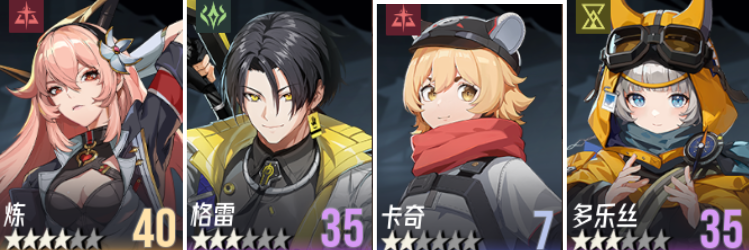


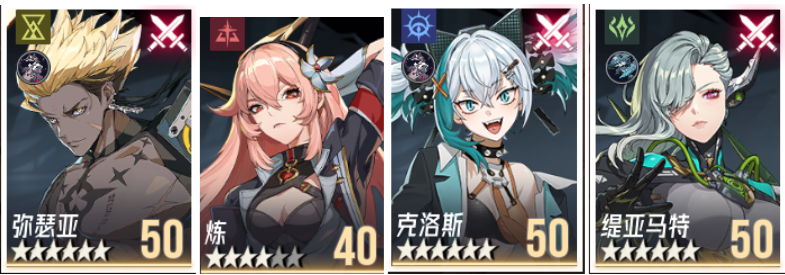
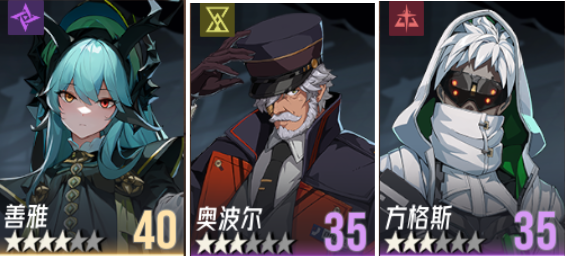



![《这是我的土地》 v1.0.3.19014升级档+未加密补丁[ANOMALY] v1.0.3.19014](https://img.wishdown.com/upload/soft/202601/04/1767522369695a4041041f4.jpg)




![《海港物语》 v1.2.0升级档+未加密补丁[TENOKE] v1.2.0](https://img.wishdown.com/upload/soft/202601/15/176846413069689f02db6a0.jpg)




